在现代数字生活中,路由器成为了我们家庭和办公环境中不可或缺的设备。随着网络需求的不断增加,TP-Link作为知名的网络设备制造商,提供了多种类型的路由器和网络解决方案。在使用TP-Link路由器的过程中,定期下载和安装最新的固件版本,对于提升设备性能、强化安全措施以及引入新功能至关重要。本篇文章将详细探讨如何下载TP-Link的最新固件版本,并安装在路由器上的步骤和注意事项。
本文将按照以下结构展开:
- TP-Link固件的概述及其重要性
- 如何检查路由器的当前固件版本
- 如何下载最新的TP-Link固件
- 如何安装TP-Link固件
- 故障排除与常见问题解答
TP-Link固件的概述及其重要性
固件是嵌入在设备硬件中的软件,负责控制整个设备的运行和管理。TP-Link的路由器固件包含了支持网络连接、数据传输、设备安全及其他功能的必要代码。定期更新固件具有诸多优点:
- 安全性提升:软件更新通常包含了针对发现漏洞的修复,使设备更不易受到网络攻击。
- 性能改进:新版本的固件可能会设备性能,从而提供更快和更稳定的网络连接。
- 新功能:虽然某些新功能可能依赖于硬件支持,但固件更新可以引入新的管理功能或使用界面改进。
总的来说,及时下载和安装TP-Link的最新固件不仅能确保设备安全,也能提升使用体验和网络性能。
如何检查路由器的当前固件版本
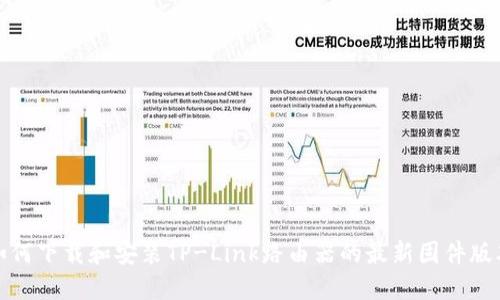
在下载最新固件之前,我们需要先确认当前路由器安装的固件版本。检查版本的方法如下:
- 首先,确保您的电脑或手机连接到TP-Link路由器的网络。
- 在浏览器地址栏输入路由器的默认IP地址(通常为192.168.1.1或192.168.0.1),并按下回车。您会被引导到TP-Link的管理界面。
- 输入路由器的用户名和密码(默认一般都是“admin”),然后点击登录。
- 在管理界面的仪表板中,查找“系统工具”或“固件升级”选项,通常在“高级设置”中。这一页面会显示当前的固件版本信息。
了解您当前的固件版本后,您就可以检查TP-Link官网,确认是否有更新版本可用。
如何下载最新的TP-Link固件
确认需要更新固件后,接下来的步骤是下载最新版本。请按照以下步骤进行:
- 访问TP-Link官方网站(www.tp-link.com)。
- 在页面顶部导航中,找到并点击“支持”选项。
- 在支持页面中,选择“下载中心”。
- 搜索您的TP-Link路由器型号,可以在后面找到与型号对应的固件下载链接。
- 确保选择最新的固件版本,如果您打算下载,请仔细阅读版本更新说明及相应的补丁。
- 点击“下载”按钮,保存固件文件到您的电脑中。
为了确保下载的文件完整无误,建议从官方网站下载,而非第三方网站,这样可以避免下载到不受信任或含有恶意软件的固件版本。
如何安装TP-Link固件

下载了最新的固件后,接下来的步骤是安装它。请务必谨慎操作,因为错误的固件更改可能导致路由器故障。安装步骤如下:
- 返回到TP-Link路由器的管理界面。
- 找到“固件升级”或“系统工具”选项,一般在“高级设置”中。
- 在固件升级页面上,会有“浏览”按钮让您选择文件。点击它,并找到之前下载的固件文件。
- 选择文件后,点击“升级”按钮。此时路由器会自动进行固件升级,请耐心等待,确保在此过程中电源稳定。
- 固件安装完成后,系统会自动重启。请再次登录路由器的管理界面,确认固件已更新到最新版本。
固件更新完成后,建议重新调整相关设置,以尽可能充分利用新版本固件的特性。
故障排除与常见问题解答
固件更新过程中,用户可能会遇到各种问题。以下是一些常见的问题及其解决方案:
固件更新失败
在更新固件时,用户可能会遇到安装失败的情况。通常会出现提示错误信息或者更新进度条停滞不前。这种情况下,可以尝试以下步骤:
- 检查文件完整性:确保下载的固件没有被损坏,可以通过文件大小对比或进行MD5校验。
- 重启路由器:在尝试再次更新前,先重启路由器,以清除可能的临时故障。
- 尝试不同的浏览器或设备:某些浏览器可能会影响更新过程,尝试换一个浏览器或使用其他设备访问管理界面。
- 联系TP-Link客服:如果以上方法都无法解决,联系TP-Link的技术支持获取帮助。
更新后,路由器无法上网
固件更新可能导致网络设置发生变化,从而影响互联网连接。处理此问题的方法包括:
- 检查网络配置:登录管理界面,确保WAN连接设置正确,包括拨号方式和连接类型。
- 重置路由器:如果设置过于复杂且无法恢复,考虑恢复出厂设置,然后再进行新的设置配置。
- 检查ISP服务:确认您的互联网服务提供商提供的服务是否正常,必要时联系他们以获取支持。
新固件无法识别某些设备
有时,新固件可能导致旧设备无法连接网络。解决此问题的方法有:
- 检查设备兼容性:访问TP-Link官网查阅支持的设备列表,确保设备与新固件兼容。
- 更新设备驱动:软件和驱动的更新有时会解决连接问题,确保所有连接设备的驱动程序都是最新的。
- 重新连接设备:尝试断开设备,再重新连接网络,查看是否能够正常工作。
如何恢复到之前的固件版本
如果新固件版本导致各种问题,您可能希望回退到之前的版本。回退的方法如下:
- 访问TP-Link官网下载先前的固件版本,并将其保存到电脑上。
- 按照相同的固件更新步骤,选择先前的旧版本并进行升级。
- 完成后,重启路由器并确认旧版本固件成功安装。
如何保持固件更新的持续性
固件维护是设备长期高效运行的重要因素。建议您保持以下习惯:
- 定期检查官网:每三至六个月访问TP-Link网站,确认是否有最新固件发布。
- 开启自动更新:若您的TP-Link路由器支持自动更新功能,确保其已启用,以便获得即时升级。
- 参与社区:关注TP-Link的在线用户社区和论坛,共享经验与搜集信息。
综上所述,下载并更新TP-Link路由器的固件是提升网络安全与性能不可或缺的一步。通过本文提供的详细指导,您可以轻松完成这一过程,同时在遇到问题时也能有效应对。希望您能享受到更快和更安全的网络体验。